목차
급하게 빠른 메모를 녹음해야 할 때는 음성 녹음 소프트웨어를 사용합니다. 종종 그때는 내가 달리고 있을 때이므로 모바일 장치가 첫 번째 선택입니다. 나에게 음성 메모는 일반적으로 정보를 빠르게 캡처하는 방법이며, 장기 저장을 위한 것이 아니라 잊고 싶지 않은 무언가를 위한 자리 표시자입니다.

정보를 전송하겠습니다. 내 캘린더, 작업 목록 또는 메모 앱을 선택한 다음 녹음을 삭제합니다. 저는 음성 메모 소프트웨어를 리포지토리보다 받은 편지함처럼 사용합니다.
빠른 음성 메모의 경우 저에게 킬러 기능은 편의성이며 이 리뷰의 초점이 될 것입니다. 일반적으로 가장 편리한 녹음 앱은 컴퓨터나 장치와 함께 제공되는 것입니다. 비디오의 보이스오버 또는 음악 트랙의 보컬과 같이 품질이 최우선인 녹음 작업의 경우 모든 기능을 갖춘 오디오 편집기 또는 디지털 오디오 워크스테이션이 필요할 것입니다.
이러한 앱은 녹음 및 편집이 가능합니다. 최고의 오디오 편집 소프트웨어 정리에서 권장 사항을 제공했습니다.
마지막으로 편의성과 품질의 두 극단 사이에 있는 소프트웨어 옵션을 살펴보겠습니다. 소프트웨어 개발자는 음성 녹음을 더 유용하고 적절하며 액세스 가능하게 만들기 위해 어떤 기능을 제공할 수 있습니까?
강의나 회의에서 녹음한 오디오를 메모한 내용과 동기화할 수 있는 앱과 음성을 녹음하는 앱을 살펴보겠습니다.강사가 "그리고 그것은 시험에 나올 것입니다."라고 말하는 것이 중요하지 않기를 바랍니다.
Notability는 Mac 및 iOS에서 사용할 수 있는 주요 메모 작성 앱 중 하나입니다. 특히 Apple Pencil이나 다른 스타일러스를 사용하여 손글씨를 쓰는 최고의 앱 중 하나입니다. 그러나 음성 녹음기도 포함되어 있습니다. 녹음을 시작하면 타이핑을 하든 필기를 하든 메모와의 동기화가 자동으로 이루어집니다.
일부 텍스트나 필기를 클릭(또는 모바일 장치에서 탭)하면 필기할 때 말한 내용이 재생됩니다. 그 특정 텍스트. 강의의 경우 적어 두지 못한 추가 세부 정보를 채울 수 있습니다. 회의의 경우 누가 무엇을 말했는지에 대한 논쟁을 끝낼 수 있습니다. 이 기능을 사용하면 메모가 더 풍부해지고 녹음 내용에 더 쉽게 액세스할 수 있습니다. 잘 작동합니다.
하지만 이 앱은 Mac 및 iOS 전용입니다. Apple 에코시스템에 속해 있지 않다면 아래의 "경쟁" 섹션에서 대안을 살펴보십시오.
검색 가능한 음성 메모를 위한 최고의 선택: Otter

긴 녹음은 탐색하기 어렵다. 올바른 정보를 찾으려면 시간을 절약하기 위해 전체 내용을 두 배 속도로 들어야 할 수도 있습니다. 자동 기계 기반 녹음으로 녹음을 검색할 수 있도록 하여 이를 방지하십시오. Otter 는 iOS 및 Android용 모바일 버전과데스크톱 운영 체제입니다.
참고: 기계 필사본은 지속적으로 개선되고 있지만 여전히 인간 타이피스트를 대체할 수는 없습니다. 따라서 필사본을 주의 깊게 확인하고 오류를 수정하거나 녹음 내용을 필사할 사람에게 선불로 비용을 지불할지 결정하십시오.
무료 요금제에는 매월 600분의 필사본, 무제한 클라우드 스토리지, 장치 간에 동기화할 수 있습니다. 한 달에 6,000분 동안 필사하는 경우 Otter의 비용은 월 $9.99 또는 연간 $79.99입니다.
Otter는 녹음 내용을 자동으로 필사하고 사용자가 듣는 동안 텍스트를 표시합니다. 기계 전사는 현재 100% 정확하지는 않지만 말한 내용을 더 잘 이해하고 공유하고 검색할 수 있도록 도와줍니다. 기록을 편집하여 오류를 정리할 수 있습니다.
앱은 가장 큰 두 모바일 플랫폼인 iOS와 Android에서 사용할 수 있습니다. 웹 앱을 통해 컴퓨터에서 Otter에 액세스할 수도 있습니다.
Otter의 음성 메모는 다음을 결합하기 때문에 스마트합니다.
- 오디오,
- 스크립트,
- 발표자 식별,
- 인라인 사진 및
- 핵심 문구.
회의에 참석하는 비즈니스맨이든, 인터뷰나 강의를 수정하는 학생이 있을 때 이 앱을 사용하면 녹음에 대해 더 효율적이고 집중하며 협업할 수 있습니다. 화이트보드나 프레젠테이션의 사진을 찍어 도움을 받을 수 있습니다.말한 것을 시각화하십시오. 재생 중인 녹화와 함께 단어와 사진이 시간에 따라 강조 표시됩니다.
녹화는 키워드로 구성하여 정리할 수 있으며, 필사본을 검색하여 관심 있는 부분부터 재생을 시작할 수 있습니다. 녹취록에서 몇 단락의 발표자를 태그하여 회의에 참석한 모든 사람의 음성 지문을 녹음할 시간을 정하면 Otter는 회의 중에 누가 무슨 말을 했는지 자동으로 식별합니다.
긴 음성 녹음이 중요한 경우 Otter를 자세히 살펴보십시오. 한 달에 무료로 제공되는 10시간의 전사는 귀하의 필요에 따라 앱을 충분히 평가하기에 충분해야 하며, 한 달에 10달러에 100시간을 사용할 수 있습니다.
무료로 Otter.ai 사용해 보기최고의 음성 녹음 소프트웨어: The Competition
기타 음성 메모 앱
휴대전화나 컴퓨터에 음성 메모 앱이 포함되어 있지 않거나 몇 가지 기능이 추가된 앱을 찾는 경우 다음을 참조하세요. 고려해야 할 몇 가지 대안이 있습니다.
Mac
현재 macOS에는 음성 메모 앱이 제공되지 않습니다. 그동안 잘 작동하는 앱은 다음과 같습니다.
- iScream, 무료
iScream의 모양이 마음에 듭니다. 무료이며 한 번의 클릭으로 Dock 아이콘에 녹음하는 것을 포함하여 기본 기능을 잘 수행합니다. Quick Voice는 몇 가지 기능을 더 원하는 경우 좋은 대안입니다.

Windows
Axara 음성 녹음 소프트웨어 ($24.98 )는 더Windows 보이스 레코더에 대한 유능한 대안. 멋져 보이고, 녹음 시작 및 중지를 자동화할 수 있으며, 쉽게 관리할 수 있도록 1시간 분량의 파일로 분할할 수 있습니다. 다양한 소스의 녹음을 지원합니다.
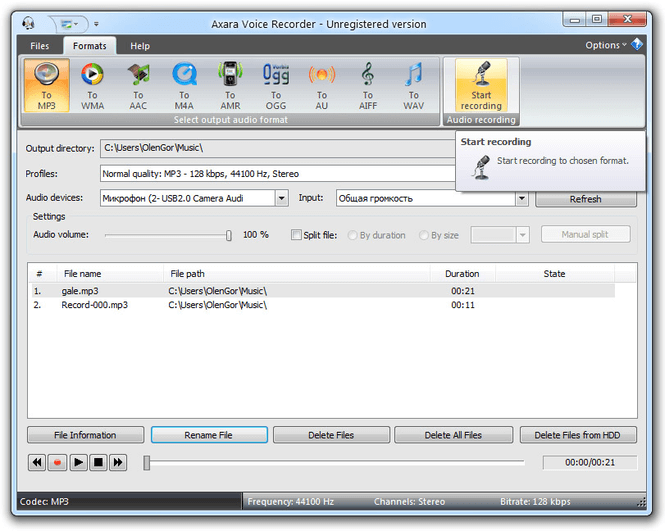
iOS
iOS 앱 스토어에는 매우 다양한 음성 녹음 앱이 있습니다. Apple의 음성 메모 앱보다 더 많은 기능을 제공하는 몇 가지는 다음과 같습니다.
- Voice Record Pro 7 Full($6.99)
이러한 앱은 상당히 다릅니다. Voice Recorder Pro는 VU 미터와 기술적인 디자인으로 상당히 고급스러워 보입니다. 녹음을 여러 클라우드 서비스로 내보내고, 녹음에 메모와 사진을 추가하고, 녹음을 결합 및 분할하고, 기본 편집 기능도 포함할 수 있습니다.
Smartrecord는 또한 메모와 사진을 포함할 수 있으며, 클라우드 서비스로 내보냅니다. 녹음의 무제한 공개 공유 및 폴더 관리를 추가합니다. 앱은 묵음을 인식하고 건너뛸 수 있습니다. 무료 요금제를 사용하면 앱이 자신에게 적합한지 여부를 결정할 수 있으며 사람의 필사 및 텍스트 편집을 포함한 다양한 추가 서비스를 사용할 수 있습니다.
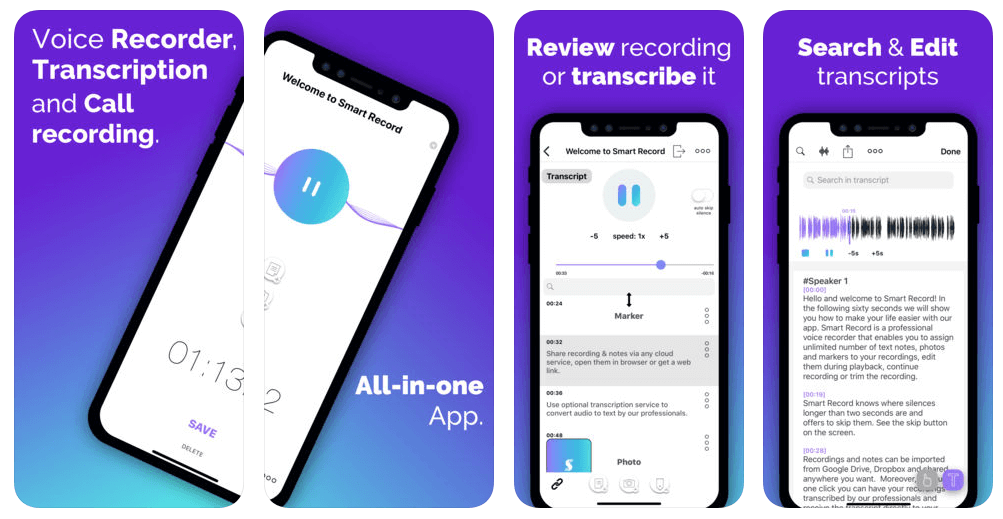
Android
Android 휴대전화에 음성 녹음기가 함께 제공되지 않았거나 더 나은 음성 녹음기를 찾고 있다면 다음과 같은 몇 가지 사항을 고려해야 합니다.
- Rev 음성 녹음기(무료) 좋은 기본 앱이며 iOS에서도 사용할 수 있습니다. 인간 전사는 $1/분에 사용할 수 있습니다. 그만큼회사는 최근 전화 통화를 녹음하고 녹음할 수 있는 Rev Call Recorder를 출시했습니다.
- Tape It(무료, 인앱 구매로 광고 제거 가능)은 복잡하지 않은 높은 평가를 받은 앱입니다. 설정. 녹음을 쉽게 구성하고 공유할 수 있습니다.
- Dictomate($4.79)는 북마크 기능이 있는 딕터폰 역할을 하는 또 다른 높은 평가를 받는 앱입니다.
- Hi-Q MP3 음성 녹음기($3.49)는 강력한 게인 제어, 자동 업로드 등의 음성 녹음기.
기타 강의 및 회의용 앱
Microsoft OneNote(무료)는 가장 인기 있는 메모 작성 앱 중 하나입니다. Notability와 마찬가지로 노트를 작성하면서 강의나 회의를 녹음할 수 있으며 모든 것이 동기화됩니다.
안타깝게도 음성 녹음은 아직 모든 플랫폼에서 사용할 수 없지만 점차 확대되고 있습니다. 원래 Windows 버전에서만 사용할 수 있었던 이 기능은 이제 Mac 및 Android 사용자를 위해 추가되었습니다. 불행히도 iOS 사용자는 여전히 추위에 노출되어 있습니다. iPad는 강의와 회의에서 사용하기에 탁월한 장치이기 때문에 안타까운 일입니다.
Windows, Mac 및 Android 사용자의 경우 이 기능이 잘 작동하므로 권장합니다. 모든 플랫폼에서 작동하는 대안은 AudioNote입니다. 비용은 플랫폼에 따라 다릅니다: Mac $14.99, iOS 무료(또는 $9.99 Pro), Android $8.36, Windows $19.95.
AudioNote는 메모와 오디오를 연결하여 자동으로회의, 강의, 수업 및 인터뷰. 오디오를 재생하면 메모와 그림이 강조 표시되며 반대로 메모를 클릭하면 메모를 작성할 때 말한 내용을 정확하게 들을 수 있습니다.
무료 대안은 Mic Note입니다. (크롬, 윈도우, 리눅스, 안드로이드). 쉽게 재생할 수 있도록 메모 여백에 녹음의 타임스탬프를 자동으로 넣습니다. 녹음을 편집할 수 있으며 기본 녹음이 지원됩니다.
기본 녹음이 있는 기타 녹음 앱
마지막으로 녹음의 자동 녹음이 우선이라면 Otter는 약간의 경쟁이 있습니다. Otter만큼 모든 기능을 갖추고 있지는 않지만 이러한 대안을 고려하고 싶을 수 있습니다.
Just Press Record(Mac 및 iOS의 경우 $4.99)를 사용하면 탭 한 번으로 녹음, 기록 및 iCloud 동기화를 모든 Apple 기기에 제공할 수 있습니다. 당신의 애플워치. 필요할 때 녹음 버튼을 사용할 수 있고, 필사를 통해 녹음을 검색할 수 있으며, 동기화를 통해 녹음을 듣고 공유할 수 있도록 모든 장치에 저장할 수 있습니다.
음성 녹음기 & Audio Editor는 $4.99 인앱 구매로 전사 및 텍스트 메모를 포함하도록 업그레이드할 수 있는 iPhone 및 iPad용 무료 음성 녹음기입니다. 무제한 오디오 녹음은 다양한 클라우드 스토리지 서비스에 저장할 수 있으며 기본 오디오 편집은 앱에서 사용할 수 있습니다.
음성 녹음의 대안소프트웨어
이 검토를 마치기 위해 음성 메모 소프트웨어가 음성으로 빠른 메모를 작성하는 유일한 방법은 아니라는 점에 유의할 것입니다. 웹 앱과 녹음 장치는 훌륭한 대안입니다. 이제 지능적인 비서는 음성 명령에 대해 상당히 정확하게 작동할 수 있으므로 다양한 시나리오에서 음성 녹음에 대한 더 나은 대안을 제공합니다.
온라인 서비스
앱을 설치하는 대신 웹 서비스를 사용하십시오. Vocaroo Online Voice Recorder를 사용하면 버튼 클릭만으로 음성을 녹음할 수 있습니다. (경고: Flash가 필요합니다.)
읽고 검색할 수 있도록 기록을 기록하려면 Trint를 사용해 보세요. 오디오(또는 비디오) 파일을 업로드하면 Trint의 인공 지능이 파일을 텍스트로 변환합니다. 서비스 비용은 시간당 $15, 월 $40(3시간 포함) 또는 월 $120(10시간 포함)입니다.
Evernote
많은 Evernote 팬이 앱을 사용하여 정리합니다. 삶의 가능한 한 많은 부분. 음성 녹음에도 사용하지 않겠습니까? 이 앱을 사용하면 메모에 오디오 녹음을 첨부할 수 있습니다.
녹음이 메모에 첨부되지만 Notability 및 OneNote와 동기화되지 않습니다. 하지만 녹음 기능이 편리하고 메모용으로 에버노트를 사용한다면 녹음용으로도 사용하는 것이 타당합니다.
하드웨어 옵션
소프트웨어 솔루션 대신 선택하는 사람들도 있습니다. 하드웨어. 현대의 딕터폰과디지털 보이스 레코더는 많은 시간의 오디오를 저장할 수 있고 한 번의 배터리 충전으로 48시간 이상 녹음할 수 있으며 고품질 내장 마이크가 있는 솔리드 스테이트 스토리지를 사용합니다. 하나의 작업에만 전념하기 때문에 사용하기 쉽고 전용 버튼이 있어 쉽게 액세스할 수 있습니다.
이러한 녹음 장치는 여러모로 유용합니다. 사실 제 SoftwareHow 팀 동료인 JP가 언어 테스트에서 말하기 부분을 수행해야 했을 때 대화가 디지털 보이스 레코더로 캡처되었습니다. 관심이 있으신가요?
어디를 가든 대부분의 사람들은 이미 스마트폰을 가지고 다니므로 두 번째 장치를 휴대하는 것을 꺼려하는 사람도 이해할 수 있습니다. 그러나 많은 사람들은 여전히 하드웨어 녹음기가 훌륭한 대안이라고 생각합니다.
지능형 비서 및 받아쓰기 소프트웨어
지난 수십 년 동안 음성 녹음을 많이 사용했습니다. type.
- “Fred의 전화번호는 123456789입니다.”
- “화요일 회의를 잊지 마세요.”
- “치과 예약은 2시입니다. 금요일 30시.”
요즘 우리의 장치는 더 지능적입니다. Siri, Alexa, Cortana 및 Google Assistant는 이와 같은 문구를 듣고 실제로 연락처 앱에 전화 번호를 기록하고 캘린더에 약속을 만들고 메모 앱에 항목을 추가할 수 있습니다. 그래서 나는 내 목소리를 녹음할 가능성이 적고 "Siri야, 치과 약속을 잡아줘"라고 말할 가능성이 더 높습니다.금요일 오후 2시 30분.”
또는 음성 녹음을 사용하여 문서를 받아쓰는 대신 음성 받아쓰기 소프트웨어를 사용해 보세요. 이제 대부분의 휴대폰과 컴퓨터에서 사용할 수 있습니다. 또는 Dragon과 같은 타사 앱을 구입할 수도 있습니다. 음성을 오디오 파일에 녹음하고 나중에 기록하는 대신 장치가 사용자가 말한 내용을 해석하고 말하는 대로 입력합니다.
기계 전사를 통해 읽고 검색할 수 있습니다.음성 녹음을 삶의 생산적인 부분으로 만드셨습니까? 귀하의 목표와 작업 흐름에 적합한 앱을 탐색하도록 도와드리겠습니다.
이 소프트웨어 가이드를 신뢰해야 하는 이유
제 이름은 Adrian이고 휴대용 카세트를 사용하고 있습니다. 80년대 이후 녹음기, 90년대 이후 노트북 및 PDA(Personal Digital Assistant)의 음성 녹음 소프트웨어. 나는 이러한 장치를 사용하여 약속과 전화번호를 상기하고, 우연히 발견한 유용한 정보를 캡처하고, 음악적 아이디어를 기록하고, 작문 프로젝트의 내용을 통해 대화를 나눴습니다.
초기에는 필기 인식이 항상 그렇지는 않았습니다. 정확하고 작은 온 스크린 키보드의 타이핑은 느리고 너무 집중해야했습니다. 음성 메모는 정보를 기록하는 가장 빠르고 안정적인 방법이었습니다.
오늘날에도 여전히 음성 메모를 사용하지만 특히 운전하거나 자전거를 탈 때 Siri를 사용할 가능성이 높습니다. 내 AirPods를 두 번 탭하면 그녀가 바로 내 디지털 비서가 됩니다. 둘 다 가능합니다.
음성 녹음에 대해 미리 알아야 할 사항
특정 소프트웨어 옵션을 살펴보기 전에 다음은 음성 녹음에 대해 알아야 할 몇 가지 사항입니다. 일반.
모바일 기기는 편리합니다.
음성 메모를 녹음하기 시작하면 어디에서나 메모할 수 있는 방법이 필요합니다. 모바일 앱은언제 어디서나 스마트폰을 사용할 수 있기 때문에 완벽합니다.
음성 메모가 컴퓨터와 동기화되어 책상에 있을 때 처리하거나 컴퓨터로 편집할 수 있으므로 더 좋습니다. 데스크탑 소프트웨어. 일부 모바일 앱은 편집도 꽤 잘합니다.
고품질 녹음을 위해서는 모든 기능을 갖춘 오디오 편집기가 필요합니다.
소개에서 언급했듯이 고품질 녹음을 하려면 프로젝트에서 사용하려면 이 리뷰에서 나열한 앱이 아닌 완전한 기능을 갖춘 오디오 편집기를 사용하는 것이 가장 좋습니다.
이 리뷰에서 다루는 앱의 목적은 정보 또는
도움이 될 수 있는 장비
기본적인 녹음의 경우 컴퓨터나 장치를 사용하면 됩니다. 기본 내부 마이크를 포함하여 필요한 모든 것을 갖추고 있습니다. 더 편리하게 또는 더 높은 품질을 위해 다른 마이크를 사용하는 것이 좋습니다.
저는 정기적으로 AirPods를 사용하여 목소리를 녹음합니다. 마이크는 내 주변 환경이 아닌 내 목소리를 포착하도록 최적화되어 있습니다. 그러나 콘덴서 마이크와 헤드셋을 포함하여 컴퓨터와 모바일 장치용으로 특별히 설계된 다양한 마이크가 있으며 이러한 마이크를 사용하면 녹음 내용을 더 쉽게 들을 수 있습니다.
가능하다면 마이크를 선택하십시오. USB 또는 Lightning 포트로 작업하십시오. 또는 다음을 수행할 수 있습니다.기존의 마이크를 오디오 인터페이스에 연결합니다.
음성 녹음 소프트웨어의 이점을 누릴 수 있는 사람
거의 모든 사람이 음성 녹음 소프트웨어의 이점을 누릴 수 있습니다. 그렇지 않으면 잃을 수 있는 정보, 생각 및 아이디어를 빠르게 캡처할 수 있는 좋은 방법이며 오디오 녹음이 유용하다고 생각하는 다양한 시나리오가 있을 수 있습니다. 한 번도 시도해 본 적이 없다면 시도해보고 그것이 어디로 이어지는지 확인하십시오. 유용할 수 있는 위치는 다음과 같습니다.
자기 노트. 특히 입력하기가 불편할 때 아이디어를 있는 그대로 캡처합니다. 잊어버릴 것 같으면 기록해 두십시오. 중요한 생각을 잃지 마십시오. 만일을 대비하여 녹음하세요!
강의와 회의를 녹음하세요. 말한 모든 내용을 캡처하세요. 메모를 하고 있더라도 녹음이 세부 사항을 채우고 작성한 내용을 명확히 할 수 있습니다. 회의에서 누가 무엇을 말했는지에 대한 논쟁을 끝내고 수업에서 한 가지라도 놓치지 않도록 하십시오. 올바른 앱을 사용하면 녹음 내용을 메모와 동기화할 수 있으므로 입력한 내용을 클릭하면 당시에 말한 내용이 재생됩니다.
가족의 중요한 순간을 캡처합니다. 자녀의 연설, 연극, 콘서트 및 기타 특별 행사를 녹음하십시오. 자녀의 첫 단어를 간신히 알아차릴 수도 있습니다.
직장에서 오디오를 녹음합니다. 언론인은 인터뷰를 녹음하여 말한 모든 내용을 캡처하고 입력할 수 있습니다.나중에. 다른 사람들은 동물, 교통 또는 환경과 함께 작업하는지 여부에 관계없이 현장 녹음을 만들 수 있습니다. 최상의 품질을 얻으려면 마이크 업그레이드를 고려하십시오.
음악적 아이디어를 캡처하십시오. 보컬리스트와 음악가는 영감을 받아 음악적 아이디어를 녹음할 수 있습니다. 스마트폰으로 바로 노래를 부르거나 연주하세요.
최고의 음성 녹음 소프트웨어: 우리가 테스트하고 선택한 방법
음성 메모 앱을 비교하는 것은 쉽지 않습니다. 대부분의 앱은 기본 기능만 다루는 반면 다른 앱은 상당히 고급이거나 특정 틈새 사용 사례에 중점을 둡니다. 나에게 맞는 앱이 당신에게 꼭 맞는 앱이 아닐 수도 있습니다.
저희는 이러한 앱에 절대적인 순위를 부여하려는 것이 아니라 귀하의 필요에 가장 적합한 앱을 선택하는 데 도움을 드리고자 합니다. . 평가할 때 검토한 주요 기준은 다음과 같습니다.
지원되는 운영 체제 및 모바일 장치는 무엇입니까?
완벽한 기능을 갖춘 오디오 편집기와 달리 크로스 플랫폼인 보이스 레코더는 거의 없습니다. 지원되는 운영 체제에 특별한 주의를 기울여야 합니다. 또한 편의상 음성 메모를 녹음하기 위해 모바일 장치를 사용하는 경우가 많으므로 Mac 및 Windows 외에도 iOS 및 Android용 앱도 다룰 것입니다.
사용 편의성
편리함이 왕이기 때문에 효과적인 음성 메모 앱에는 사용 용이성이 중요합니다. 녹음을 빠르게 시작하는 것이 쉬운가요? 다수의 녹음이 있으면올바른 것을 찾기 위해 빠르게 스캔하는 것이 쉽습니다. 이름을 바꿀 수 있습니까? 목록으로 구성하거나 태그를 추가할 수 있습니까? 녹음된 정보를 다른 앱으로 이동하거나 다른 오디오 형식으로 내보내는 것이 얼마나 쉬운가요?
필수 기능
가장 필요한 기능은 바로 녹음 기능입니다. 음성 또는 기타 사운드를 선택하고 재생합니다. 긴 녹음을 듣는 경우 앱은 재생 위치도 기억해야 합니다. 녹음을 쉽게 공유할 수 있는 기능도 유용합니다.
추가 기능
음성 메모에 가장 가치를 더하는 다른 기능은 무엇입니까? 두 가지 기능이 다른 기능보다 두드러집니다:
- Note sync . 기록을 입력하거나 손으로 쓴 메모와 동기화하는 기능은 진정한 가치를 더합니다. 녹음을 재생하면 당시 작성한 메모가 강조 표시되어 컨텍스트를 추가합니다. 그리고 노트의 일부를 클릭하면 전체 그림을 얻기 위해 당시에 말한 내용을 들을 수 있습니다.
- 기계 전사 . 기계 기반의 자동 필사 기능을 통해 노트를 읽고 검색할 수 있습니다. 기계 기록은 100% 정확하지 않으므로 기록을 편집할 수 있어야 합니다.
일부 기능은 자체 검토가 필요한 다른 소프트웨어 범주의 일부입니다. 여기에는 전화 통화 및 Skype 통화를 녹음하는 앱이 포함됩니다.자동 응답기 소프트웨어 및 전문 오디오 편집자. 여기서는 다루지 않겠습니다.
비용
이 리뷰에서 다루는 앱은 무료에서 $25까지 비교적 저렴합니다. 일반적으로 더 많은 비용이 드는 앱은 더 많은 기능을 제공하며 추가 기능을 자랑합니다. 가장 저렴한 것부터 가장 비싼 것 순으로 정렬한 가격은 다음과 같습니다.
- 기기의 기본 음성 메모 앱, 무료
- Microsoft OneNote, 무료
- iScream, 무료
- 음성 녹음기 & 오디오 편집기, 무료
- Rev 음성 녹음기, 무료
- Tape It, 무료, 인앱 구매로 광고 제거 가능
- Otter, 무료 또는 $9.99/월
- Smartrecord, 무료, Pro $12.99
- Hi-Q MP3 음성 녹음기, $3.49
- Dictomate, $4.79
- Just Press Record, $4.99
- Voice Record Pro 7 Full, $6.99
- Notability, $9.99
- AudioNote, Mac $14.99, iOS 무료(또는 Pro는 $9.99), Android $8.36, Windows $19.95
- nFinity Quick 음성, Mac 및 Windows, iOS $15
- Axara 음성 녹음 소프트웨어, $24.98
최고의 음성 녹음 소프트웨어: The Winners
편의성을 위한 최고의 선택: The Default Voice 컴퓨터 또는 장치의 메모 앱
음성 메모는 편리해야 합니다. 최상의 편의를 위해 컴퓨터나 모바일 장치에 이미 내장된 앱을 사용하십시오. 그것은 당신이 필요로 하는 모든 기본 기능을 가지고 있고, 운영 체제에 잘 통합되어 있으며,필요합니다.
기기의 내부 마이크가 주변 소음을 포착할 수 있으므로 고품질 녹음을 위해 외부 마이크를 사용하도록 선택할 수 있습니다. 음성 녹음기에서 더 많은 기능이 필요한 경우 아래 경쟁을 확인하십시오. 또는 고급 도구를 사용하여 녹음을 편집하는 것이 좋습니다. 권장 오디오 편집 도구는 별도의 리뷰에서 다뤘습니다.
무료이며 컴퓨터나 장치에 사전 설치되어 있습니다.
새로운 Mac 에는 사전 설치된 음성 메모 앱(iOS 음성 메모 앱이 이제 macOS로 포팅된 경우 macOS 10.4 Mojave부터). 아래의 iOS 세부 정보를 확인하여 어떤 것인지 확인하고 지금 바로 앱이 필요한 경우 아래의 "경쟁" 섹션에서 옵션을 확인하십시오.
Windows 보이스 레코더는 모든 Windows 컴퓨터 및 모바일 장치에서 찾을 수 있습니다. , 기본 음성 메모 작업을 처리합니다.
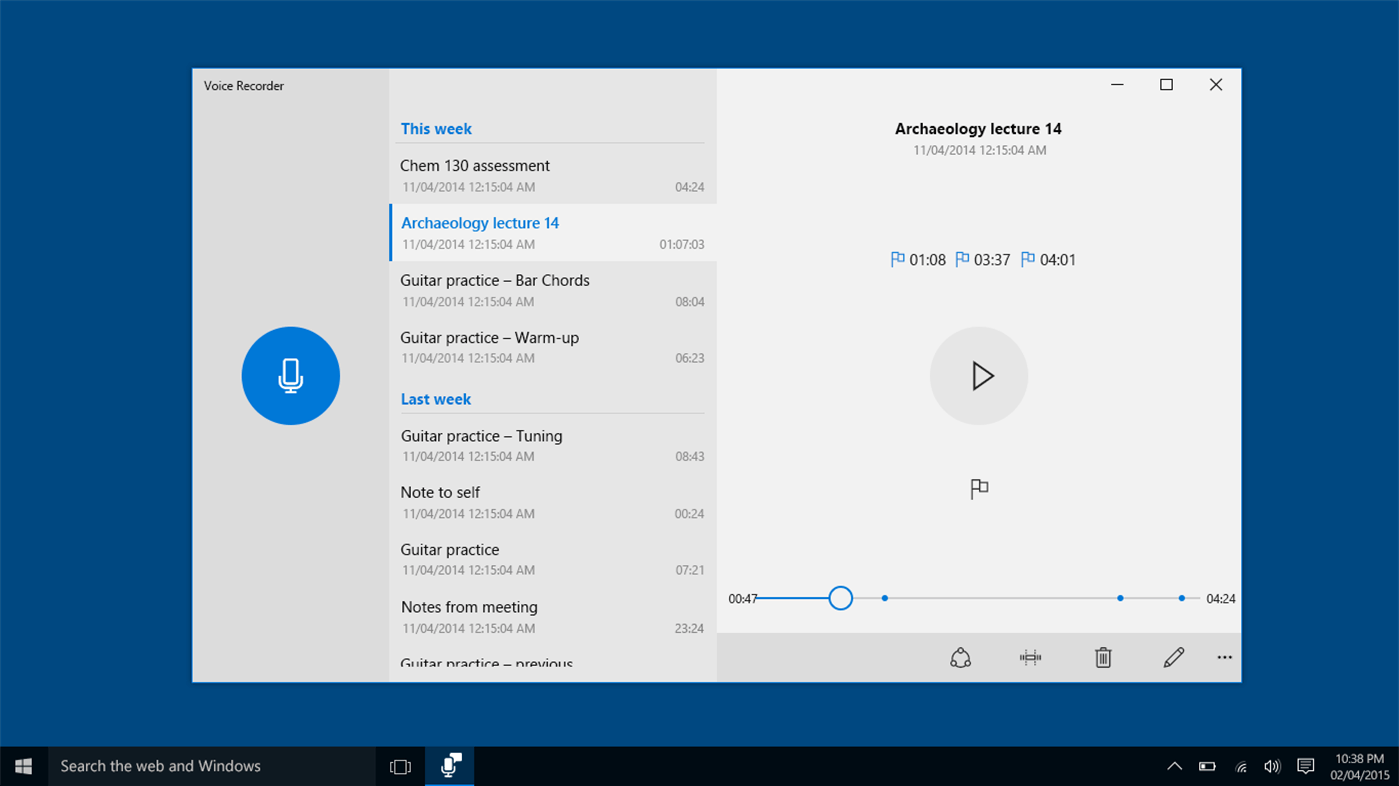
이 앱을 사용하면 클릭 한 번으로 녹음을 시작할 수 있으며 녹음 내용은 문서 폴더에 자동 저장됩니다. 재생이 쉽고 다른 사람 또는 다른 앱과 녹음을 공유할 수 있습니다. 추가 기능으로는 녹음을 다듬고 중요한 순간을 표시하는 기능이 있으며 이름을 바꾸거나 삭제하는 것도 쉽습니다.
iPhone 에는 유사한 기능을 가진 음성 메모 앱이 있습니다. Windows 앱과 마찬가지로 음성 메모를 쉽게 녹음 및 재생하고 녹음 내용을 공유하고 기본 편집을 수행할 수 있습니다.
추가기능에는 메모의 일부를 다시 녹음하고 처음 또는 끝에서 잘라내고 녹음 중간에서 섹션을 삭제하는 기능이 포함됩니다. Siri를 사용하여 "음성 메모 녹음" 또는 "내 목소리 녹음"이라고 말하여 음성 메모 앱을 열 수 있지만 녹음을 시작하려면 여전히 빨간색 버튼을 눌러야 합니다.
Android 운영 체제에는 기본적으로 음성 메모 앱이 포함되어 있지 않지만 휴대전화에는 포함되어 있을 수 있습니다. 안드로이드 폰은 종종 크게 맞춤화됩니다. 예를 들어 Samsung Galaxy에는 녹음 앱이 포함되어 있습니다.
제조업체마다 Android 앱의 기능과 인터페이스가 다를 수 있으므로 자세한 내용은 사용 설명서를 참조하세요.
강의를 위한 최고의 선택 and Meetings: Notability
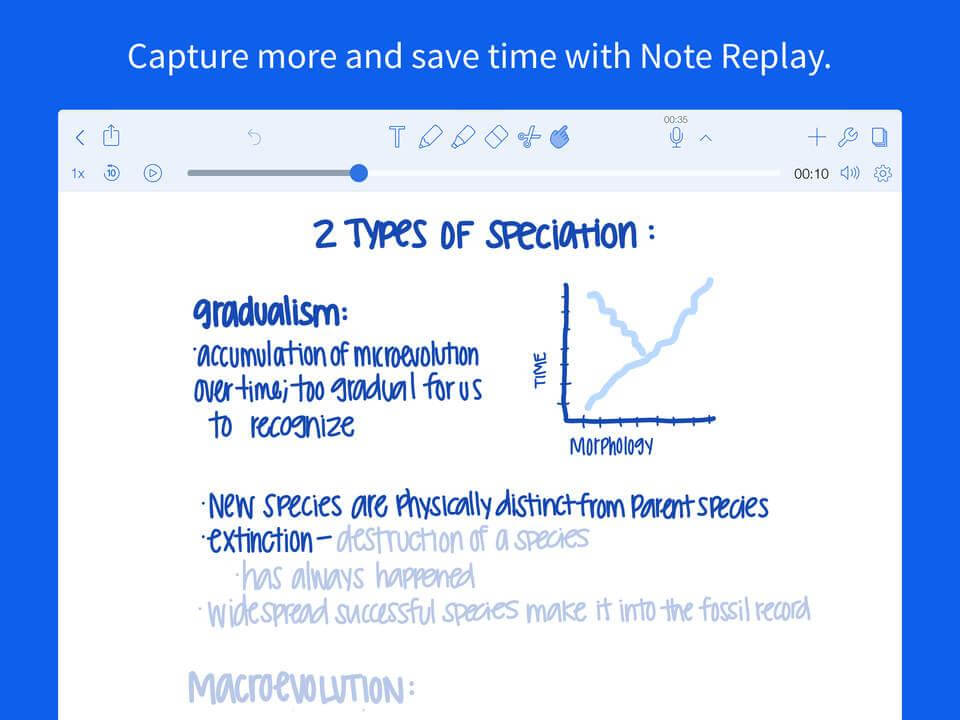
음성 녹음 모음에서 메모 작성 앱을 보고 놀랐습니까? Notability (by Ginger Labs)는 Mac 및 iOS 앱으로 강의나 회의에서 말하는 내용을 메모하는 동안 녹음할 수 있으며 오디오는 해당 메모와 동기화됩니다.
따라서 입력하거나 손으로 쓴 내용을 탭하면 필기할 때 들었던 내용을 정확하게 들을 수 있습니다. 그것은 킬러 기능입니다. 더 이상 올바른 부분을 찾기 위해 녹화물을 스캔하지 않아도 됩니다.
Mac App Store에서 $9.99, iOS App Store에서 $9.99(일회성 요금)
강의와 회의를 녹화하는 것은 좋은 생각입니다. 주의가 산만해져 중요한 정보를 놓치고 있다고 상상해 보십시오.

